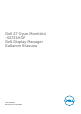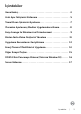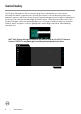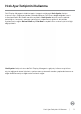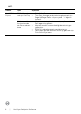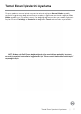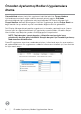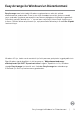Users Guide
Easy Arrange ile Windows’un Düzenlenmesi | 9
Easy Arrange ile Windows’un Düzenlenmesi
Easy Arrange masaüstünüzdeki Windows uygulamalarınızı etkin bir şekilde
düzenlemenize yardım eder. Önce işinize uyan önceden tanımlı bir yerleşim modeli
seçin, ardından uygulama pencerelerini tanımlanmış bölgelere sürüklemeniz gereklidir.
Daha fazla yerleşim bulmak için “>” tuşuna basın veya Sayfa Yukarı/Sayfa Aşağı tuşunu
kullanın. Özel bir düzen oluşturmak için, açık pencereleri düzenleyin ve ardından Kaydet
üzerine tıklayın.
Windows 10 için, herbir sanal masaüstü için farklı pencere yerleşimleri uygulayabilirsiniz.
Eğer Windows şipşak özelliğini sık kullanıyorsanız, “Bölge konumlandırmayı
etkinleştirmek için SHIFT tuşuna basılı tutun” öğesini seçebilirsiniz. Bu, Windows
şipşağa Easy Arrange için öncelik verir. Ardından Easy Arrange konumlandırmayı
kullanmak için Shift tuşuna basmanız gerekecektir.